Панель задач в Windows 7, конечно, штука классная. Однако, если на рабочем столе открыта целая куча окон, а закрывать их очень лень, то доступ к Корзине может оказаться весьма затруднительным. Но, вам повезло – в этой статье мы расскажем, как можно разместить значок Корзины прямо на панели задач, что существенно упростит работу с ней.
В первую очередь создадим на рабочем столе новый ярлык. Щелкаем правой кнопкой мыши на свободной области рабочего стола и выбираем команду Создать > Ярлык.

Откроется окно Создать ярлык. В поле Укажите расположение объекта введите следующую команду:
explorer.exe shell:RecycleBinFolder
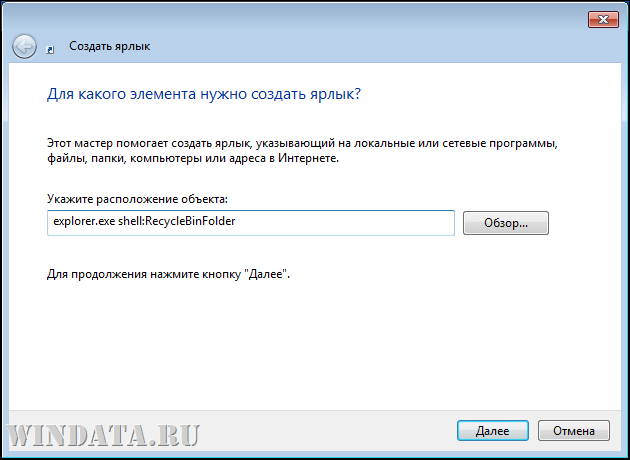
Щелкните на кнопке Далее. В новом окне введите любое название ярлыка, например, “Корзиночка”.
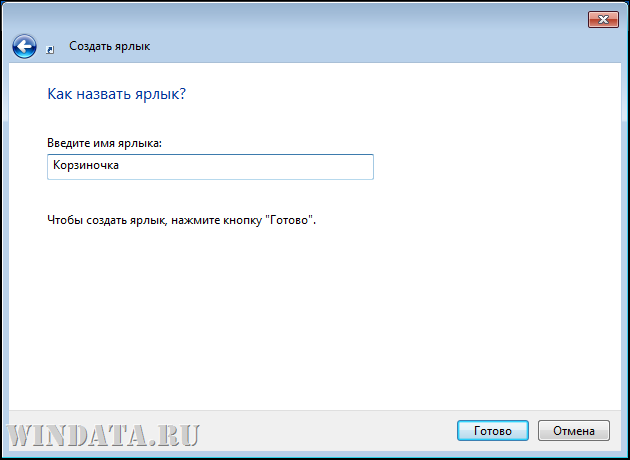
На рабочем столе появился наш ярлык. Однако, его значок – никуда не годится, давайте его изменим. Щелкаем правой кнопкой мыши на значке и выбираем команду Свойства.

В открывшемся окне щелкаем на кнопке Сменить значок.
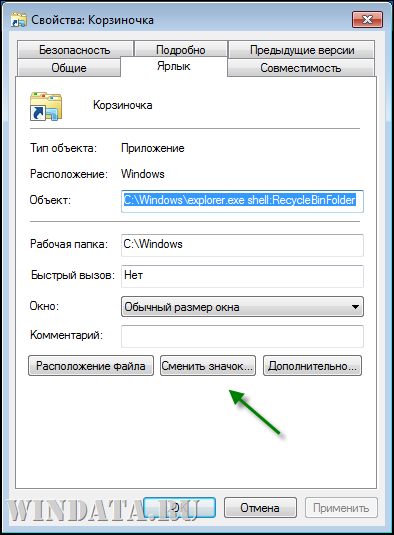
Теперь введите в поле Искать значки в следующем файле такую строку и щелкните на кнопке ОК:
%SystemRoot%\system32\imageres.dll
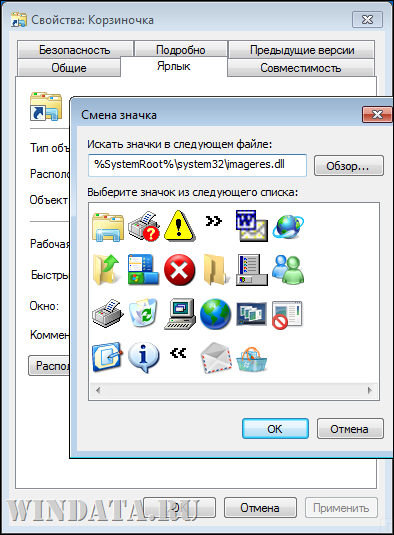
Будет открыт большой список разнообразных значков, где нужно выбрать привычный нам значок Корзины Windows.

Щелкните на кнопке ОК, затем на кнопке Применить и еще раз ОК.
Вот, собственно говоря, и все. Теперь наш значок осталось перетащить на панель задач, где ему самое место. Осталось лишь удалить уже ненужный значок с рабочего стола.

К сожалению, данный метод не позволит перетаскивать объекты прямо на значок, зато дает возможность открыть Корзину, когда вам нужно.
Корзина в панели быстрого запуска
Ну хорошо, а если я хочу просто перетаскивать на значок корзины любой объект ? Тогда вам понадобится иной способ, крайне простой. Достаточно просто перетащить обычный значок корзины в панель быстрого запуска Windows 7, и готово.
Что, у вас нет панели быстрого запуска, потому что злые люди из Microsoft ее отменили? Быстренько читаем статью Панель быстрого запуска в Windows 7.
Ок, значок мы перетащили, но почему он такой маленький? Давайте сделаем его больше, ибо как же на такой значок что-то перетащить.
![]()
Щелкаете правой кнопкой мыши на свободной области панели задач и снимаете флажок Закрепить панель задач.

Теперь там же щелкаете правой кнопкой мыши и выбираете команду Вид > Крупные значки.

Осталось снова установить флажок Закрепить панель задач и мы получим желаемый результат. Теперь мимо такого значка не промахнешься.
![]()
К слову сказать, значок позволяет и очистить корзину, достаточно щелкнуть на нем правой кнопкой и выбрать команду Очистить корзину. Красотища ;)
6 Comments
Чувак, специально для таких как ты в статье скринами показано, что все прекрасно перетаскивается. Представляешь, автор сидел и реально это сделал, еще и скрины запостил. Так что пробуй еще раз или ручки выпрями, кривоваты.
Спасибище!
Есть прекрасная маленькая бесплатная программка MiniBin, она делает это легко и просто, скачать программку можно с http://www.e-sushi.net/
усё хоккей! – автору спасибо – работает1 – уже несколько раз пригодилось)))
Было-бы неплохо добавить в статью как удалить-отключить стандартную корзину. Или я просто слепой ?



Серёга
ничего она не перетаскивается!!!!……только на панель быстрого запуска!!!!